이전 글 "실용적인 엑셀 팁 공유: 피벗 테이블과 VLOOKUP 기능을 활용한 매출채권 분석"에서는 엑셀 피벗 테이블과 VLOOKUP 기능을 활용해 매출채권을 분석하는 방법에 대해 알아보았습니다. 다음 글에서는 대체 기능을 활용하는 방법에 대해 이야기하겠습니다. 오셔서 수집하고 배워보세요!
먼저 대체 기능의 사용법을 살펴보겠습니다. 대체 기능은 Excel의 찾기 및 바꾸기 명령과 다소 유사하지만 더 유연하고 사용하기 쉽습니다.
대체 기능은 특정 문자를 검색한 후 다른 문자로 바꾸는 텍스트 검색 기능입니다.
대체 기능의 사용법을 간단히 이해하기 위해 모국어를 사용합니다: 대체(텍스트, 이전 텍스트, 새 텍스트, 어느 숫자에서 바꾸기). Substitute(文本,旧文本,新文本,从第几个开始替换)。
案例一:Substitute函数基本用法技巧
函数substitute怎么用,我们用一个简单的案例来理解。将型号进行升级,升级规则为A开始的型号,全部修改为B开始。效果如D列所示:
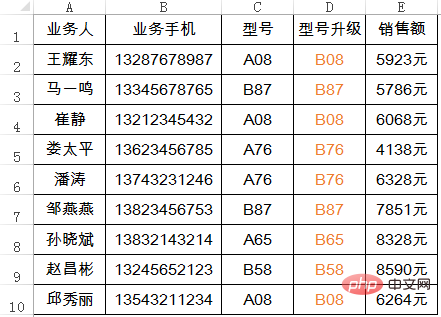
D2单元格公式为:=SUBSTITUTE(C2,"A","B")
也就是使用Substitute函数将“A”替换为“B”。
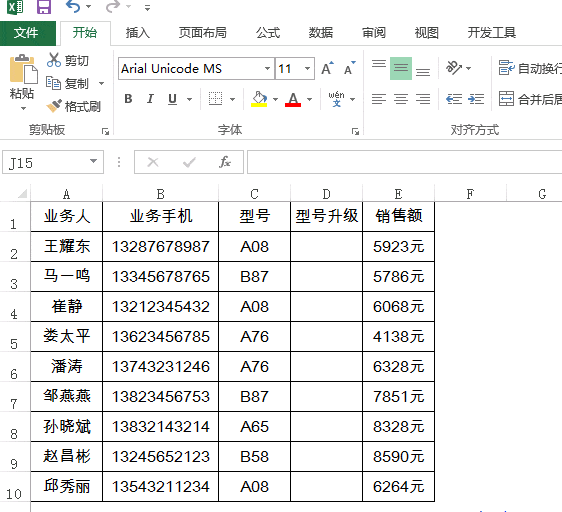
案例二:excel中substitute函数隐藏手机号码中间四位
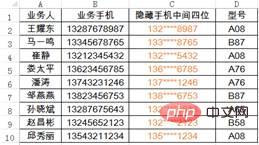
C2单元格公式为:=SUBSTITUTE(B2,MID(B2,4,4),"****")
用MID提取手机号码中间四位,然后用Substitute函数将其替换为四个*。
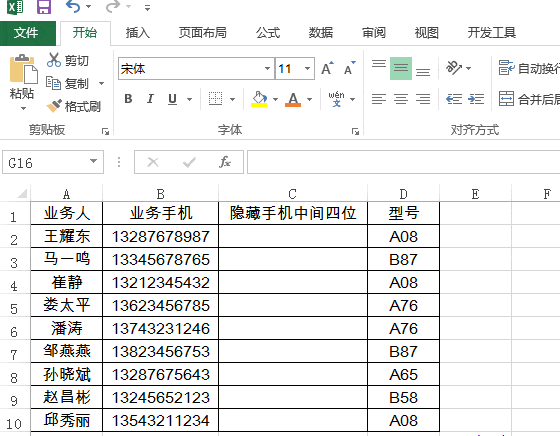
案例三:substitute函数替换案例:统计值班人数
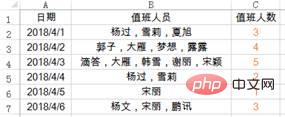
C2单元格公式为:=LEN(B2)-LEN(SUBSTITUTE(B2,",",""))+1
先用LEN函数统计Substitute函数将值班人员之间的逗号删除之后的字符串长度。在用B2单元格字符串长度-删除逗号的字符串长度+1,就可以统计出值班人数。
案例四:用Substitute函数进行销售额总计
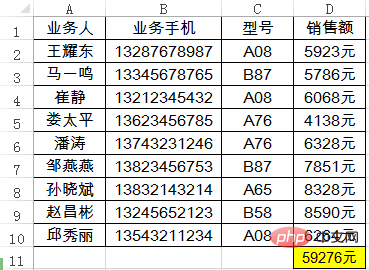
D11单元格公式为:=SUMPRODUCT(SUBSTITUTE(D2:D10,"元","")*1)&"元"
SUBSTITUTE(D2:D10,"元","")
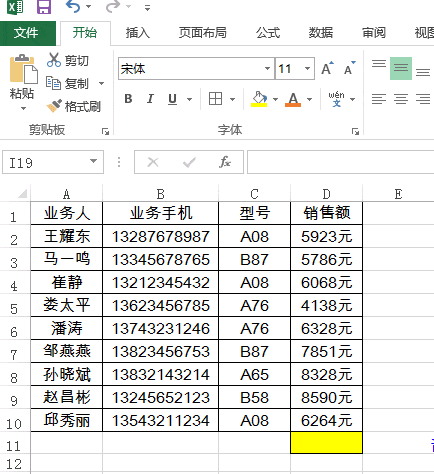
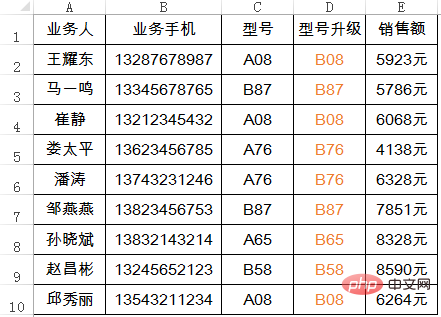
D2 셀 수식은 =SUBSTITUTE(C2,"A","B")
즉, Substitute 함수를 사용하여 "A"를 "B"로 바꿉니다. . 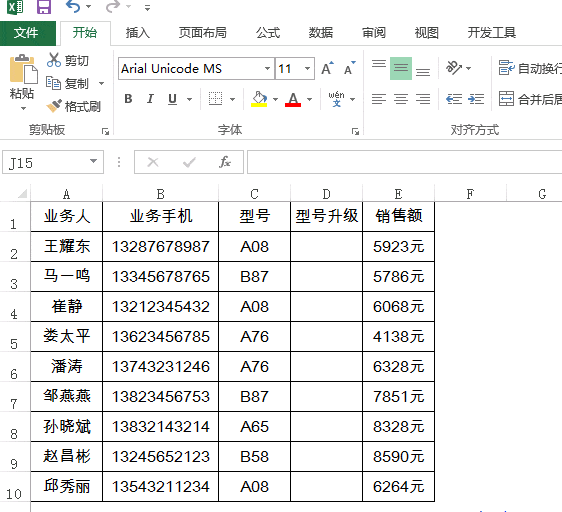
 🎜🎜C2 셀 수식은 다음과 같습니다:
🎜🎜C2 셀 수식은 다음과 같습니다: =SUBSTITUTE(B2,MID(B2,4,4),"**** ") code>🎜🎜MID를 사용하여 휴대폰 번호 가운데 4자리를 추출한 후 Substitute 기능을 사용하여 <code>* 4자리로 대체합니다. 🎜🎜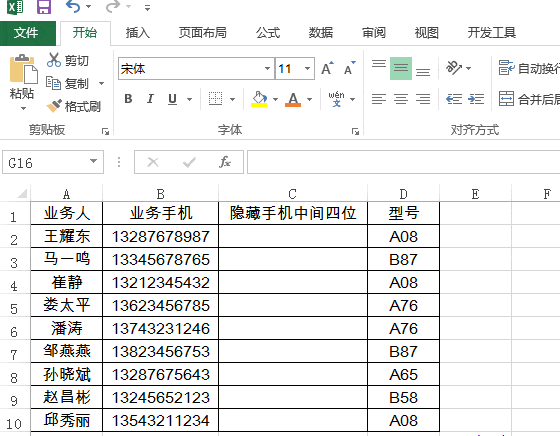 🎜🎜사례 3: 대체 기능 대체 사례: 근무자 수 계산🎜🎜
🎜🎜사례 3: 대체 기능 대체 사례: 근무자 수 계산🎜🎜 🎜🎜C2 셀 수식은 다음과 같습니다.
🎜🎜C2 셀 수식은 다음과 같습니다. =LEN(B2)-LEN(SUBSTITUTE(B2,",",""))+1 🎜🎜 먼저 Substitute 함수가 근무자 사이의 쉼표를 삭제한 후 LEN 함수를 사용하여 문자열의 길이를 계산합니다. 셀 B2의 문자열 길이(쉼표를 제거한 문자열 길이 + 1)를 사용하면 근무 중인 인원 수를 계산할 수 있습니다. 🎜🎜 🎜🎜사례 4: 대체 기능을 사용하여 총 매출 계산🎜🎜
🎜🎜사례 4: 대체 기능을 사용하여 총 매출 계산🎜🎜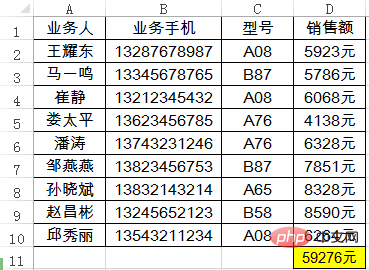 🎜🎜D11 셀 수식은
🎜🎜D11 셀 수식은 =SUMPRODUCT(SUBSTITUTE(D2:D10,"元","")*1)&"元" 🎜🎜SUBSTITUTE(D2:D10,"yuan","")는 D열의 "yuan"을 모두 null 값으로 바꾸고 마지막으로 1을 곱하여 텍스트를 숫자 값으로 변환한다는 의미입니다. 🎜🎜SUMPRODUCT 함수를 재사용하여 합계를 계산하세요. 마지막으로 텍스트 커넥터를 사용하여 "위안"을 추가하고 단위를 추가합니다. 🎜🎜🎜🎜🎜위의 네 가지 경우를 통해 모두가 함수 대체 사용법을 배웠다고 생각합니다. 🎜🎜관련 학습 권장 사항: 🎜excel 튜토리얼🎜🎜위 내용은 엑셀 함수학습에서 대체함수 활용 꿀팁 4가지의 상세 내용입니다. 자세한 내용은 PHP 중국어 웹사이트의 기타 관련 기사를 참조하세요!